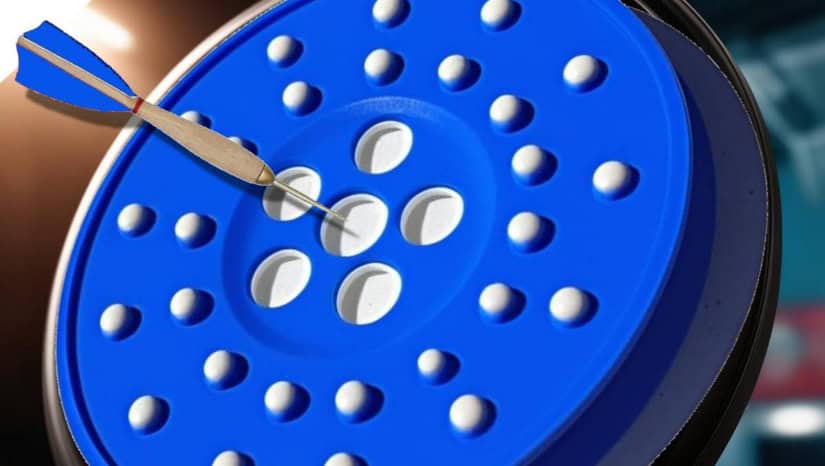如何将常用浏览器设为默认 简单设置步骤一览
时间:2025-08-24
来源:互联网
标签:
欢迎来到浏览器使用指南,在这里您将了解如何快速将常用浏览器设为默认的完整操作流程。无论是工作需求还是个人习惯,掌握这些技巧能让你的网络体验更高效。下面我们就直奔主题——

为什么你需要修改默认浏览器?
每次点击链接总弹出不熟悉的浏览器?或是某个浏览器功能更符合你的需求?别小看这个设置,它能减少重复操作,甚至提升网页加载速度。比如Edge的阅读模式、Chrome的插件生态,选对工具事半功倍。
Windows系统下的设置方法
按下Win键直接搜索“默认应用”,进入设置页面后找到“Web浏览器”选项。这里会列出所有已安装的浏览器,点击你想要的程序名称即可。如果遇到系统提示“建议使用Edge”,别理它——你的设备你做主。
Mac用户的专属操作路径
苹果电脑更简单:打开「系统偏好设置」→「通用」→「默认网页浏览器」。注意看下拉菜单里是否有你刚安装的浏览器,可能需要重启后才会显示。Safari的铁粉们可能会纠结,但第三方浏览器的同步功能确实更灵活。
手机端同样重要
安卓用户在「设置」中搜索“默认应用”就能修改,而iOS14以上版本终于开放了浏览器选择权。不过苹果的限制依然存在,第三方浏览器内核还是WebKit,但这至少能让你的书签和主页保持一致。
遇到权限问题怎么办?
有时候系统会顽固地恢复原有设置。这时候需要检查两点:一是杀毒软件是否拦截了修改,二是管理员账户权限。对了,某些国产浏览器会“贴心”地自动勾选默认选项,安装时记得取消那些小对勾。
进阶技巧:用命令行搞定
如果你熟悉命令提示符,输入「start ms-settings:defaultapps」能直达设置页面。更硬核的做法是修改注册表,但普通用户不建议尝试——毕竟点几下鼠标就能解决的事,何必冒险呢?
现在你应该能轻松驾驭各种系统的默认浏览器设置了。记住,合适的工具就像称手的兵器,选对了就能在信息海洋中所向披靡。下次遇到同事抱怨弹窗问题时,不妨把这篇文章甩给他。
免责声明:以上内容仅为信息分享与交流,希望对您有所帮助
-
 2023年中央空调十大品牌选购指南 家用商用高性价比推荐排行 时间:2025-09-28
2023年中央空调十大品牌选购指南 家用商用高性价比推荐排行 时间:2025-09-28 -
 免费装扮QQ空间详细教程 手把手教你打造个性化空间不花钱 时间:2025-09-28
免费装扮QQ空间详细教程 手把手教你打造个性化空间不花钱 时间:2025-09-28 -
 中国数字资产交易平台官网 - 安全可靠的数字货币交易与投资首选平台 时间:2025-09-28
中国数字资产交易平台官网 - 安全可靠的数字货币交易与投资首选平台 时间:2025-09-28 -
 支付宝账户注销步骤详解 手把手教你彻底关闭账号不留隐患 时间:2025-09-28
支付宝账户注销步骤详解 手把手教你彻底关闭账号不留隐患 时间:2025-09-28 -
 QQ空间皮肤装扮全攻略 教你轻松打造个性化主页 时间:2025-09-28
QQ空间皮肤装扮全攻略 教你轻松打造个性化主页 时间:2025-09-28 -
 Win7系统重装步骤详解 新手也能轻松掌握的电脑系统重装教程 时间:2025-09-28
Win7系统重装步骤详解 新手也能轻松掌握的电脑系统重装教程 时间:2025-09-28
今日更新
-
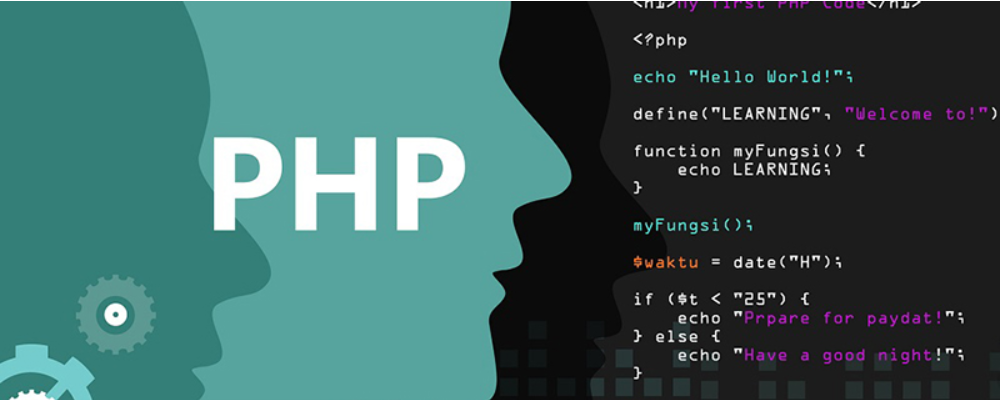 什么是网络协议?常用的网络协议有哪些类型?
什么是网络协议?常用的网络协议有哪些类型?
阅读:18
-
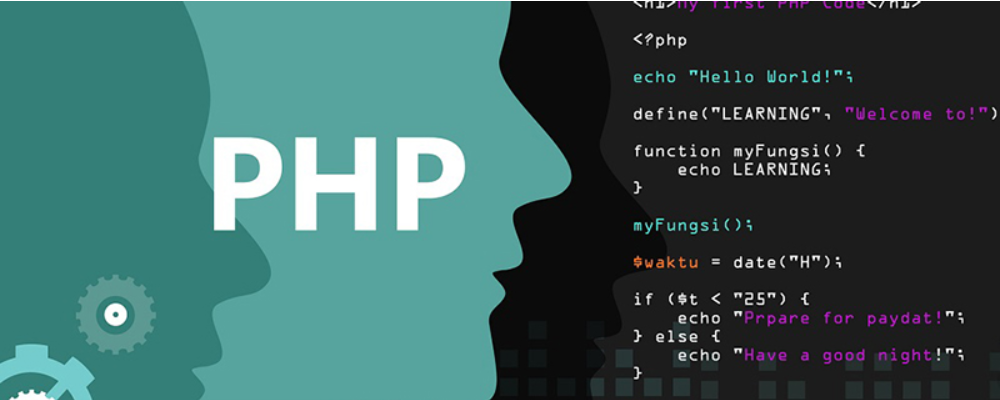 什么是网络协议? 它在网络中的作用是什么?
什么是网络协议? 它在网络中的作用是什么?
阅读:18
-
 2026年Binance官方下载指南 安卓iOS一键安装教程
2026年Binance官方下载指南 安卓iOS一键安装教程
阅读:18
-
 什么羊是什么梗?揭秘网络爆火羊梗真相,看完秒懂!
什么羊是什么梗?揭秘网络爆火羊梗真相,看完秒懂!
阅读:18
-
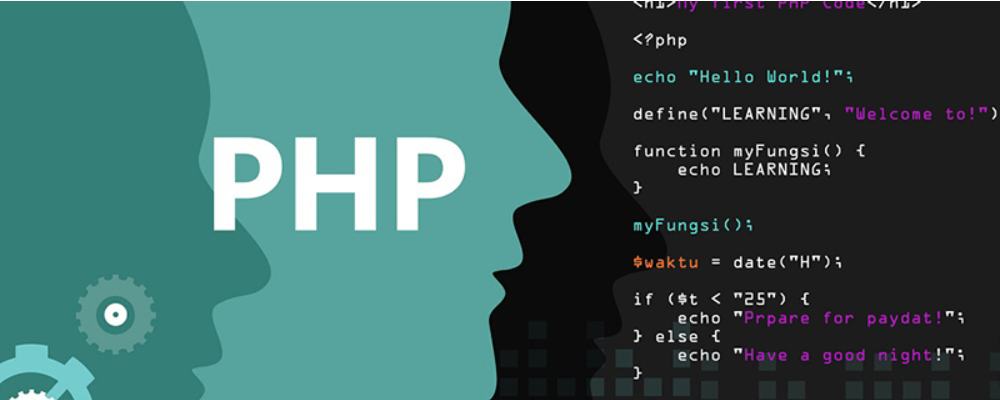 什么是网络协议?协议的三要素是什么?各有什么含义?
什么是网络协议?协议的三要素是什么?各有什么含义?
阅读:18
-
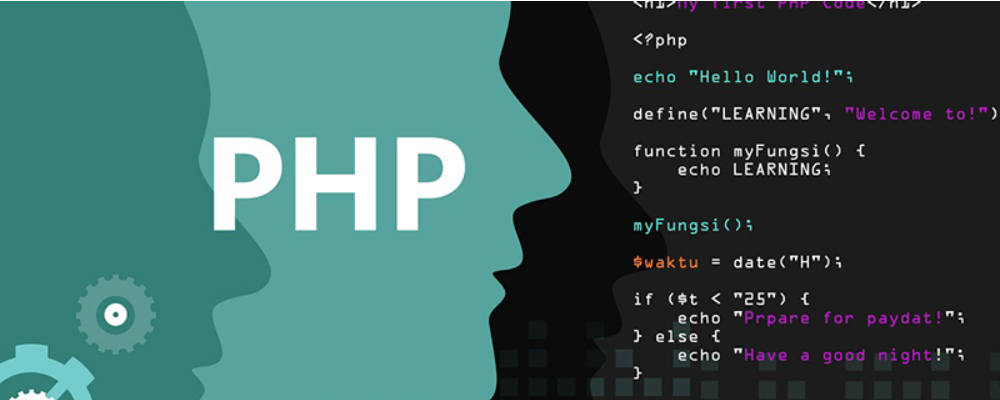 网关能代替交换机吗 网关和交换机的区别
网关能代替交换机吗 网关和交换机的区别
阅读:18
-
 2026年OKX欧易App官方下载 安卓iOS最新安装指南
2026年OKX欧易App官方下载 安卓iOS最新安装指南
阅读:18
-
 "快乐洋是什么梗?揭秘年轻人疯传的减压新潮流"
"快乐洋是什么梗?揭秘年轻人疯传的减压新潮流"
阅读:18
-
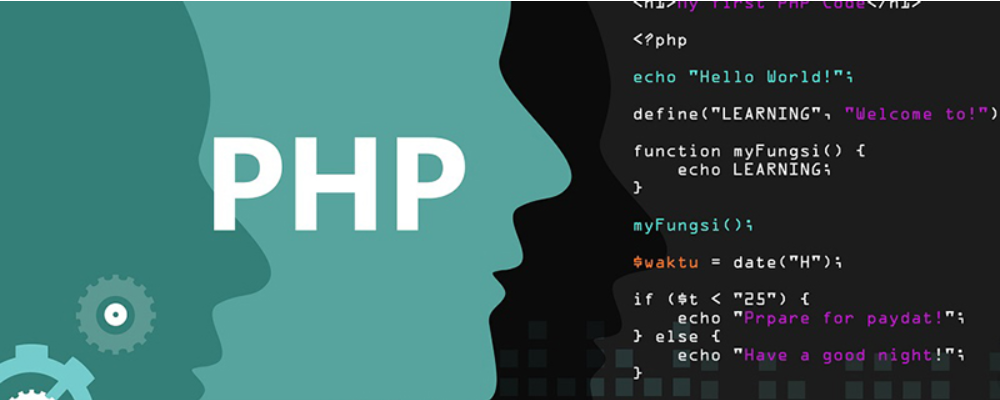 网关是猫还是路由器 网关和路由器的区别
网关是猫还是路由器 网关和路由器的区别
阅读:18
-
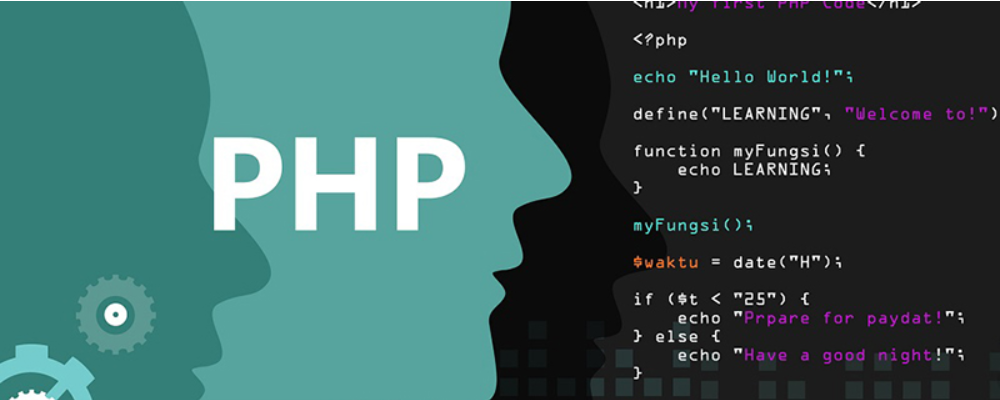 什么是网关及网关作用和用途
什么是网关及网关作用和用途
阅读:18